Nếu bạn là một game thủ, chắc hẳn bạn luôn khao khát đạt được hiệu suất tối đa từ cỗ máy của mình. Tỷ lệ khung hình (FPS) trung bình thấp có thể gây khó chịu đến mức khiến bạn từ bỏ một tựa game cho đến khi có thể nâng cấp phần cứng. Tuy nhiên, không phải lúc nào vấn đề cũng nằm ở sức mạnh xử lý thô. Một vài tinh chỉnh nhỏ ở đây đó có thể tạo ra hiệu ứng cộng hưởng tích cực, giúp cải thiện đáng kể FPS của bạn. Dưới đây là 7 lý do phổ biến khiến FPS trong game của bạn không cao như mong đợi và cách khắc phục chúng.
7. Ứng dụng chạy nền
Tắt bỏ các chương trình không cần thiết
Đây là một trong những thủ phạm lớn nhất làm giảm hiệu suất, đặc biệt nếu bạn đang sử dụng hệ thống tầm trung hoặc cấu hình thấp. Các ứng dụng như Discord, Chrome, Slack, Teams và Spotify đều có thể ngốn tài nguyên quý giá của hệ thống. Dù không phải ai cũng sẽ thấy sự cải thiện rõ rệt khi đóng những chương trình này, nhưng đây là một số ứng dụng phổ biến gây tiêu tốn tài nguyên. Nếu hệ thống của bạn có 16GB RAM trở xuống, việc quản lý ứng dụng chạy nền càng trở nên quan trọng hơn.
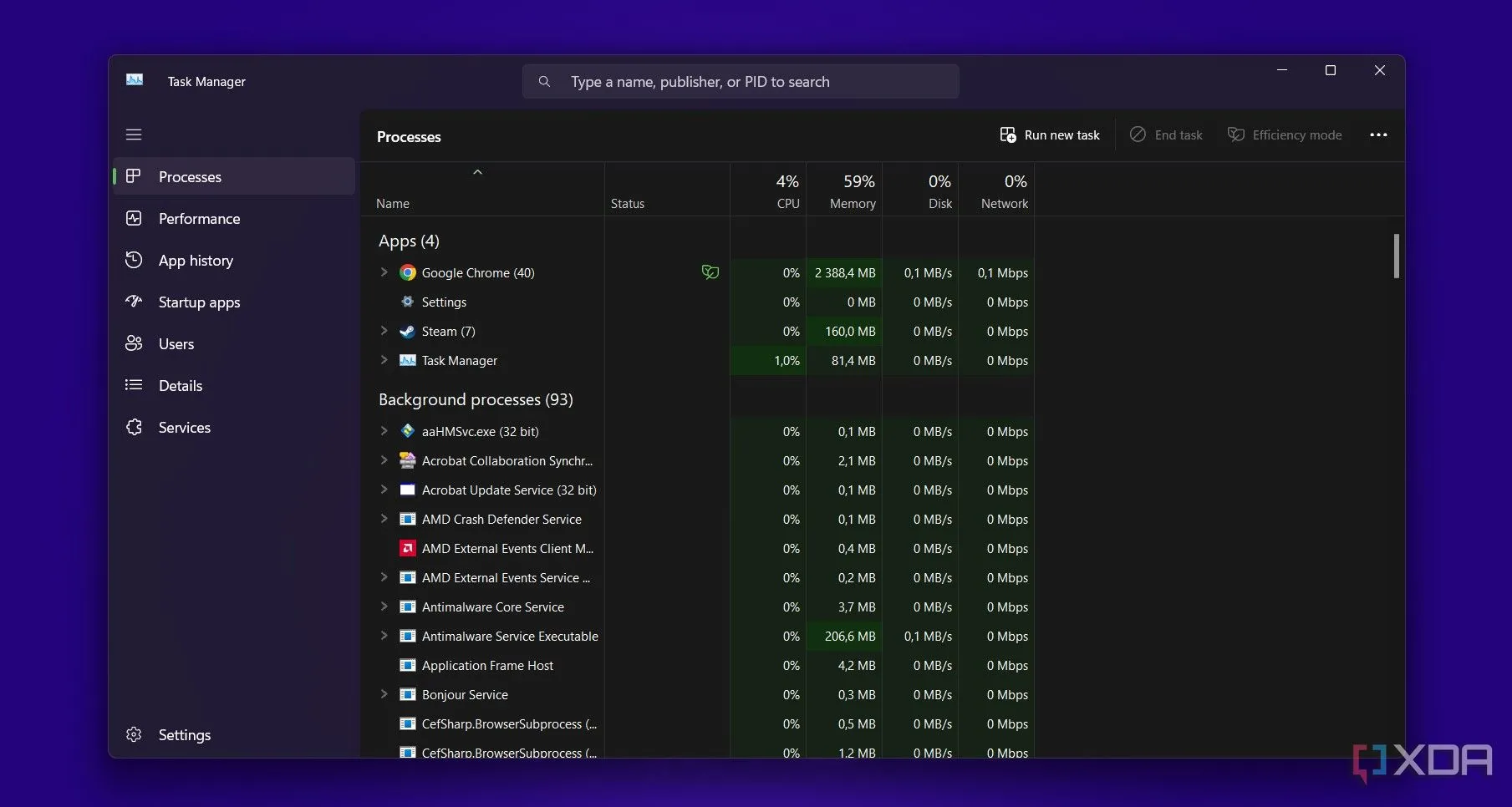 Màn hình Task Manager hiển thị các tiến trình nền của Windows
Màn hình Task Manager hiển thị các tiến trình nền của Windows
6. Đạt giới hạn VRAM
Vấn đề nằm ngoài tầm kiểm soát của bạn
Việc card đồ họa chạm ngưỡng giới hạn Bộ nhớ Video (VRAM) có thể dẫn đến tình trạng giật cục và giảm mạnh FPS trung bình. Đáng tiếc, nhiều card đồ họa tầm trung hiện nay không được trang bị đủ VRAM để xử lý mượt mà các tựa game AAA mới nhất. Không giống như RAM hệ thống, VRAM không thể nâng cấp đơn giản bằng cách gắn thêm module. Để có nhiều VRAM hơn, bạn sẽ phải thay thế hoàn toàn card đồ họa của mình, điều này có thể khá tốn kém.
5. Chưa bật XMP/EXPO cho RAM
Một trong những cài đặt dễ bị bỏ quên nhất
XMP (Extreme Memory Profile) của Intel và EXPO (Extended Profiles for Overclocking) của AMD là các cấu hình tích hợp cho RAM, cho phép chúng chạy ở tốc độ định mức. Nếu không bật các tính năng này, bạn sẽ bỏ lỡ một sự khác biệt đáng kể về hiệu suất. XMP và EXPO có thể bị tắt hoặc đặt về mặc định sau khi cập nhật BIOS hoặc xóa CMOS, vì vậy nếu bạn đã thực hiện một trong hai thao tác này gần đây, hãy kiểm tra lại xem mình đã bật lại hay chưa. Các nhà sản xuất máy tính lắp sẵn đôi khi cũng bỏ qua cài đặt quan trọng này.
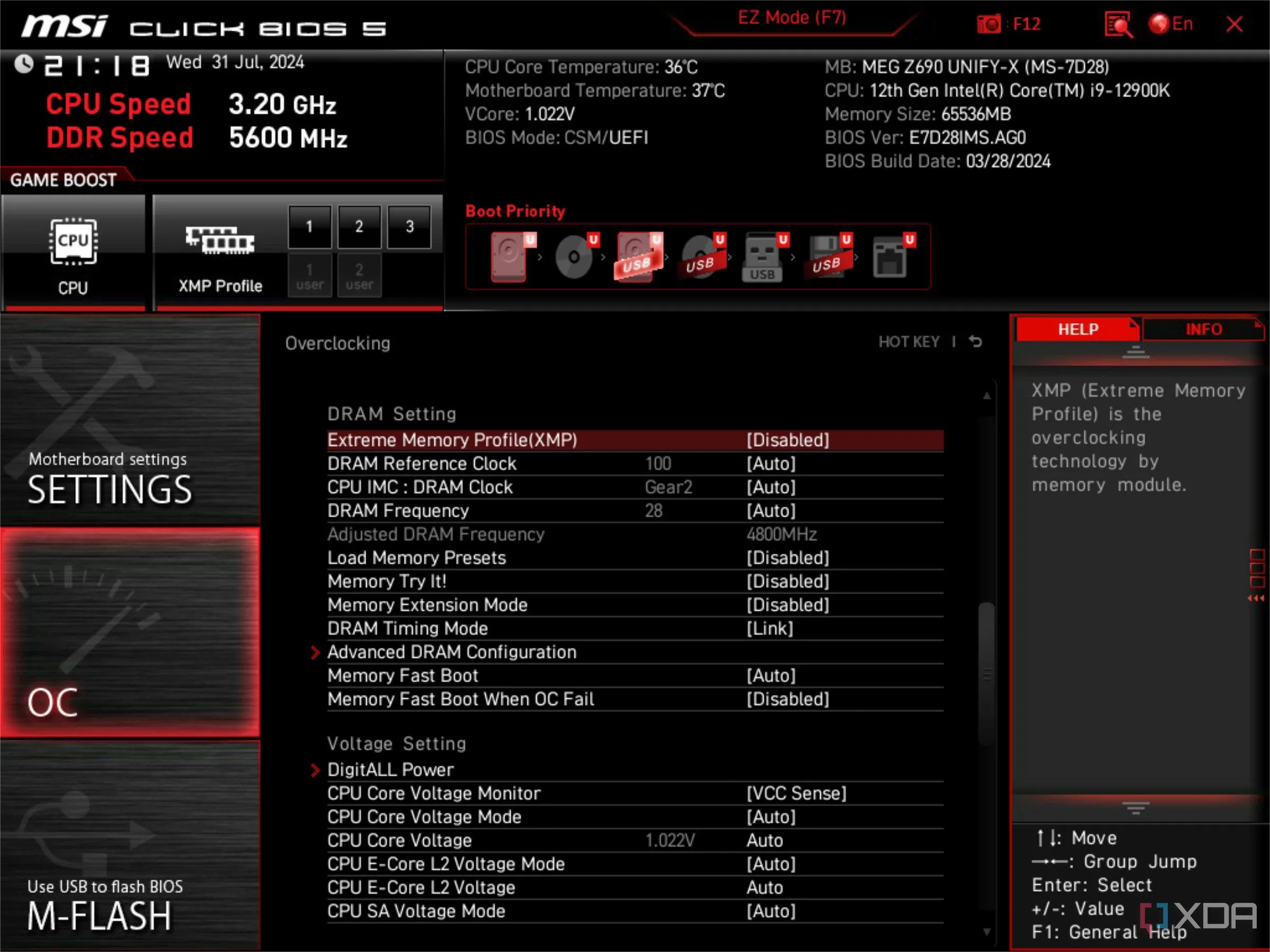 Màn hình BIOS của MSI hiển thị cài đặt XMP bị vô hiệu hóa
Màn hình BIOS của MSI hiển thị cài đặt XMP bị vô hiệu hóa
4. Driver card đồ họa (GPU) lỗi thời
Cách dễ dàng để không bỏ lỡ hiệu năng
Driver của card đồ họa có thể có tác động rất lớn và rõ rệt đến hiệu suất chơi game của bạn. Điều này đặc biệt đúng đối với các tựa game mới ra mắt. Nếu bạn đã mở bất kỳ bản phát hành gần đây nào mà không chạy đúng như mong đợi trên phần cứng của mình, đây gần như chắc chắn là lý do. Cá nhân tôi đã trải nghiệm điều này với tựa game STALKER mới, khi sau khi cập nhật driver GPU, FPS của tôi đã tăng gần gấp đôi.
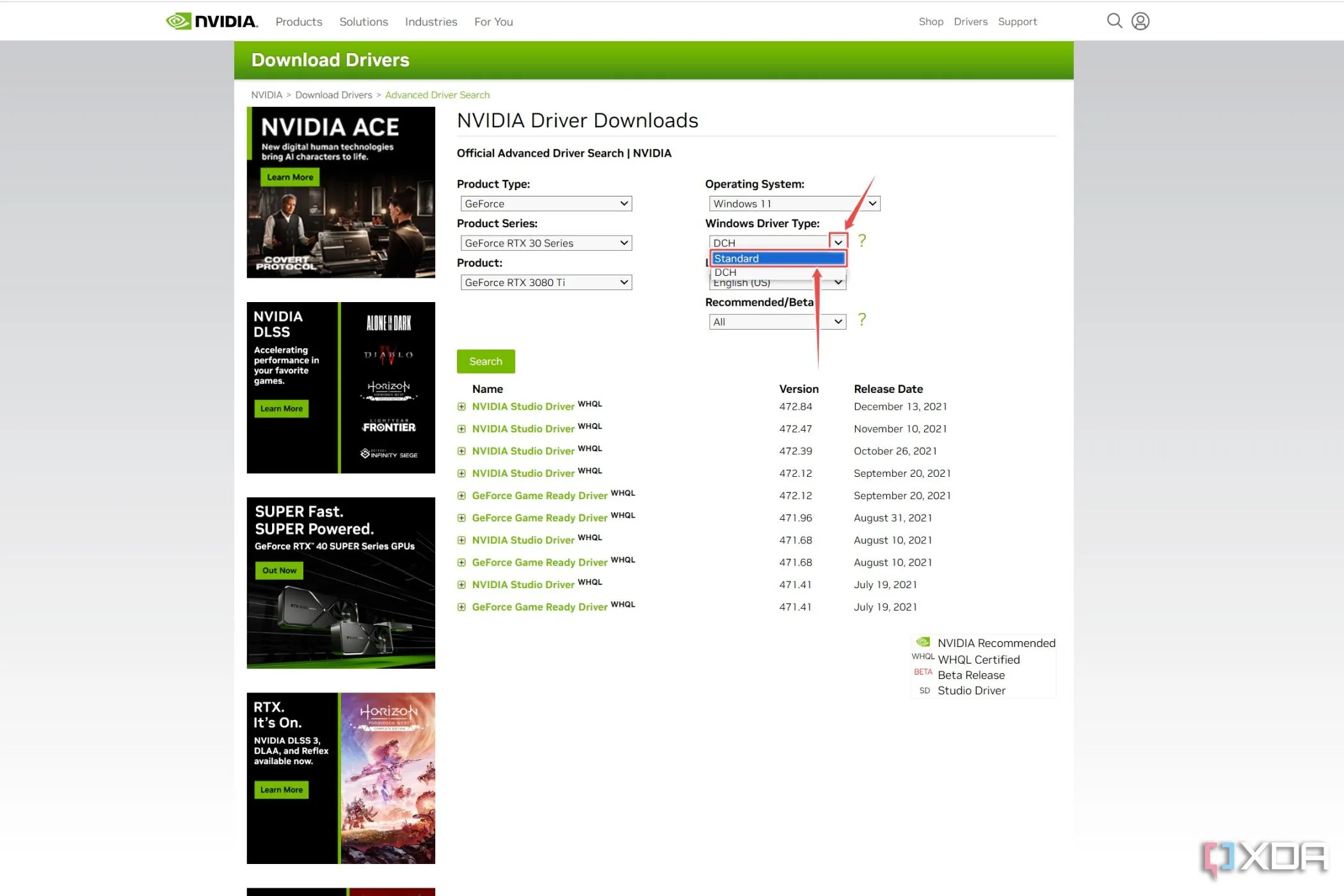 Trang web tải driver Nvidia với lựa chọn driver Standard được làm nổi bật
Trang web tải driver Nvidia với lựa chọn driver Standard được làm nổi bật
3. Game cài đặt trên ổ cứng HDD
HDD không còn phù hợp để chơi game hiện đại
Nếu bạn đang cố gắng chạy bất kỳ tựa game hiện đại nào từ một ổ đĩa quay (HDD), thì bạn thực sự không nên làm vậy. Tốc độ đọc thấp của ổ cứng HDD tiêu chuẩn không đủ cao và đôi khi có thể ảnh hưởng đến FPS. Nếu bạn gặp phải tình trạng giật lag lớn và thời gian tải game cực lâu, việc chuyển game sang ổ cứng thể rắn SSD sẽ mang lại hiệu quả đáng kinh ngạc.
 Một người đang cầm ổ cứng HDD của Seagate
Một người đang cầm ổ cứng HDD của Seagate
2. Cài đặt đồ họa trong game quá cao
Điều chỉnh cài đặt có thể mang lại lợi ích lớn
Điều này có vẻ hiển nhiên, nhưng nhiều người dùng không bận tâm mở cài đặt đồ họa trong game của họ. Trong các trường hợp giới hạn VRAM hoặc CPU không đủ mạnh, việc tinh chỉnh cài đặt cụ thể cho hệ thống của bạn là chìa khóa để đạt được FPS tốt hơn. Nếu bạn đã quen với việc này, hãy dành thời gian điều chỉnh các cài đặt với bộ đếm FPS đang mở và quan sát tác động của từng cài đặt đối với tỷ lệ khung hình.
 Cài đặt đồ họa chi tiết trong game Spider-Man Miles Morales
Cài đặt đồ họa chi tiết trong game Spider-Man Miles Morales
1. Giới hạn công suất (Power Limit) của GPU ở mặc định
Tăng giới hạn nếu có khả năng
Các card đồ họa hiện đại sẽ tự động tăng xung nhịp vượt mức cơ bản khi có thêm nhiệt độ và khoảng trống năng lượng, và bạn có thể kiểm soát mức độ xảy ra điều này. Nếu nguồn điện (PSU) của bạn không bị quá tải và card đồ họa không quá nóng, việc tăng giới hạn công suất (Power Limit) có thể giúp vắt kiệt thêm một chút hiệu năng từ GPU, từ đó cải thiện FPS.
 Giao diện phần mềm MSI Afterburner để điều chỉnh các thông số GPU
Giao diện phần mềm MSI Afterburner để điều chỉnh các thông số GPU
Tối ưu hóa hiệu suất luôn hiện hữu ở mọi ngóc ngách
Đây chắc chắn không phải là một danh sách toàn diện, và những điều bạn có thể làm để tối ưu hóa PC nhằm đạt được FPS cao hơn gần như là vô tận. Tuy nhiên, đôi khi, nếu PC của bạn vẫn gặp khó khăn, đó có thể là dấu hiệu đã đến lúc xem xét nâng cấp. Việc đó là mua một bộ PC mới hoàn toàn hay chỉ nâng cấp từng phần tùy thuộc vào nhu cầu và ngân sách của bạn. Hãy chia sẻ kinh nghiệm của bạn về việc tăng FPS trong game ở phần bình luận bên dưới nhé!